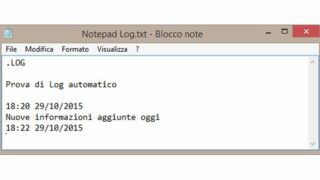La maggior parte dei programmi e delle utility integrate in Windows coprono soltanto le esigenze basilari, tanto che molti sviluppatori indipendenti ne hanno realizzato versioni più potenti e avanzate. Ottimi esempi sono il software di manipolazione grafica Paint, che ormai è surclassato anche da moltissimi prodotti gratuiti, e Blocco note, un semplicissimo strumento per creare e leggere i file di puro testo (cioè senza elementi di formattazione). Quest’ultimo programma, in particolare, è molto scarno, e non offre quasi nessuna funzione avanzata. Ciononostante, i programmatori di Microsoft vi hanno inserito alcune piccole chicche, che rischiano di passare inosservate anche perché sono poco documentate. Una di queste è la funzione per l’inserimento del cosiddetto timestamp, ossia della data e dell’ora correnti.
Nella sua forma più semplice, questa funzione è accessibile selezionando il menu Modifica e poi la voce Ora/Data, oppure utilizzando la scorciatoia da tastiera F5. Il programma aggiunge una nuova stringa nella posizione del cursore, che riporta l’ora e la data corrente; si tratta di un sistema molto veloce per prendere appunti e legarli a una marcatura temporale. Può essere visto come una sorta di strumento manuale per creare documenti di Log con informazioni sullo stato di un processo o di qualsiasi altra operazione. Ma ancor più interessante è la funzione che consente di aggiungere automaticamente queste marcature ogni volta che si apre un file. Per attivarla bisogna digitare la stringa .LOG come prima riga del documento. Ogni volta che si aprirà il file, Notepad aggiungerà una nuova marcatura temporale alla fine del testo, e posizionerà automaticamente il cursore subito sotto, per consentire di inserire le nuove informazioni nel modo più semplice e rapido.